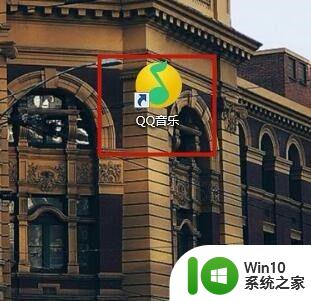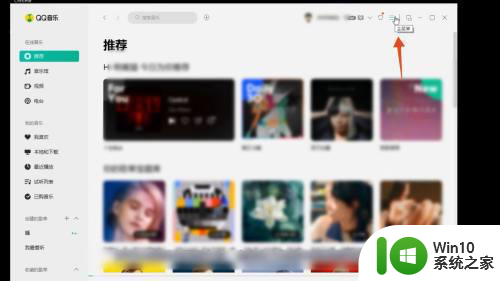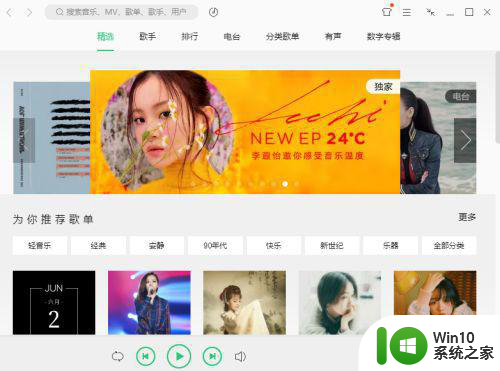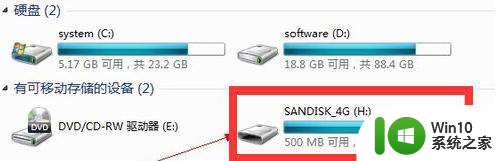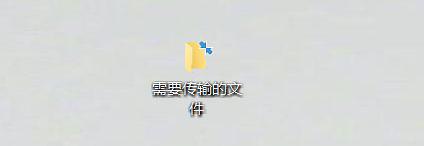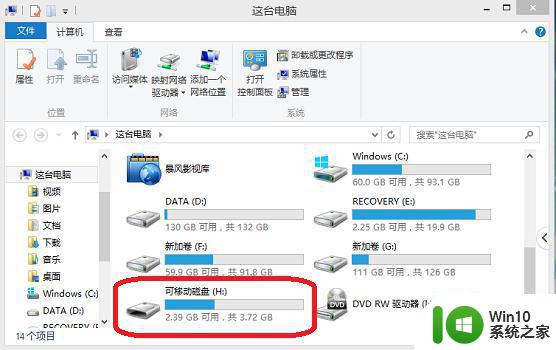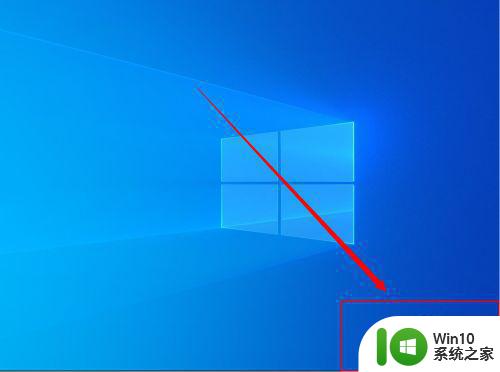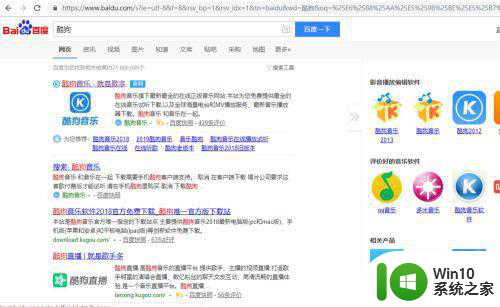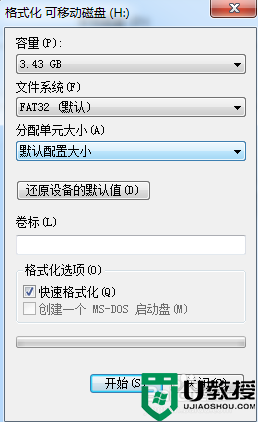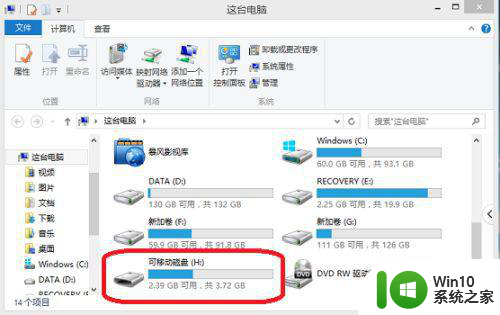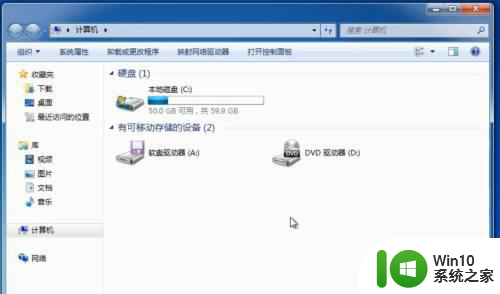如何将音乐从电脑传输到U盘 U盘传歌步骤和注意事项
更新时间:2023-08-05 10:40:50作者:yang
如何将音乐从电脑传输到U盘,在现代社会中音乐已经成为我们生活中不可或缺的一部分,我们常常会在电脑上下载喜欢的音乐,并希望将它们传输到便携式的U盘上,以便随时随地欣赏。对于一些不熟悉技术操作的人来说,将音乐从电脑传输到U盘可能会遇到一些困难。本文将为大家介绍一些简单的步骤和注意事项,帮助大家顺利完成这一操作。无论是为了方便外出听歌,还是为了备份重要的音乐文件,掌握这些技巧都是非常有用的。
具体方法:
1、我们需要将U盘插入电脑当中。
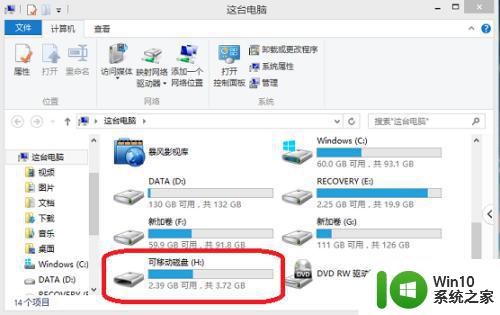
2、打开酷狗音乐,在最上方输入想要下载的歌曲的名字,按下搜索键。
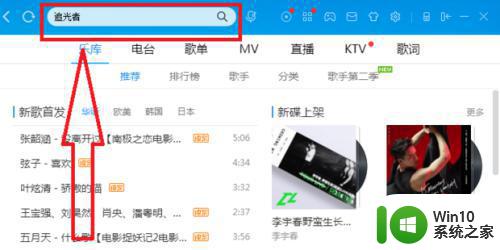
3、在搜索出的音乐中,选择其中一个,点击右方的“下载”按键。
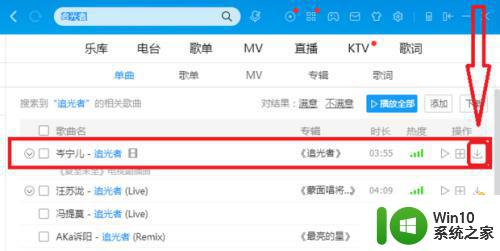
4、弹出下载窗口,下方“下载地址”即为歌曲下载后存放的地方,点击旁边的“更改目录”。
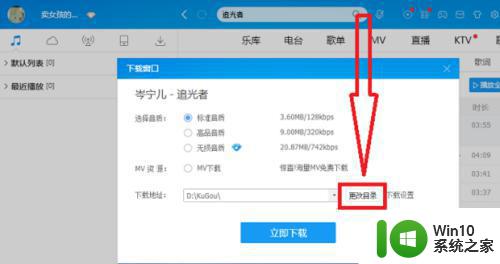
5、在弹出的目录中,找到U盘,点击它,并按下“确定”键。
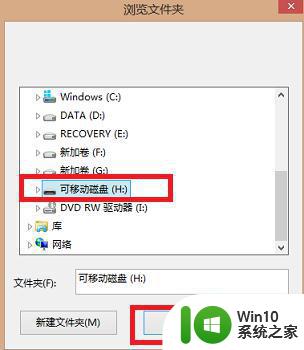
6、这时,可以看到歌曲下载完成后,就直接下载到了U盘中了,我们点击“立即下载”就完成了。
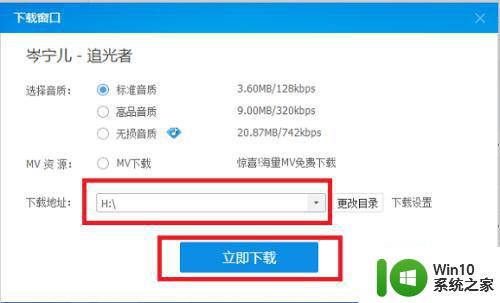
以上是如何将音乐从电脑传输到U盘的全部内容,如果您遇到了相同的问题,可以按照本文提供的方法解决。